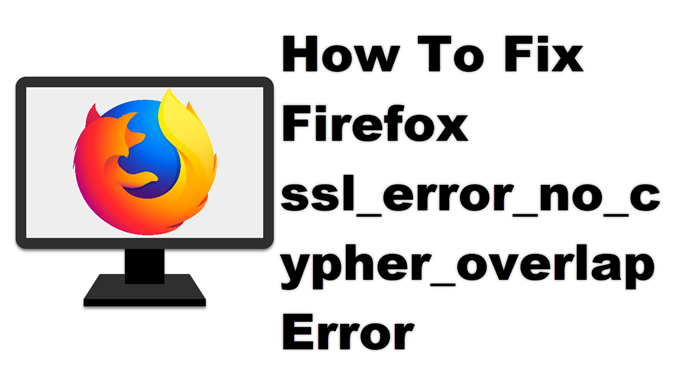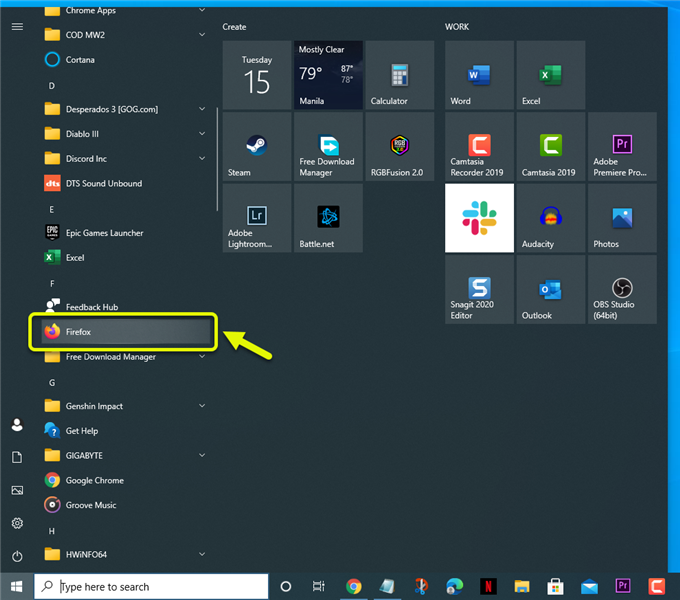Firefox ssl_error_no_cypher_overlap-felet uppstår vanligtvis när du försöker öppna en webbplats. Det orsakas vanligtvis av en föråldrad webbläsarversion, ett inaktiverat krypteringsprotokoll eller för att webbplatsen du besöker är föråldrad. För att åtgärda detta måste du utföra en serie felsökningssteg.
Mozilla Firefox är en gratis nedladdningsbar webbläsare med öppen källkod som är tillgänglig för Windows, macOS, Linux och Android. Den släpptes första gången 2002 med hjälp av webbläsarmotorn Gecko. Den senaste versionen av Firefox använder nu Quantum-teknik som använder mindre minne, förbättrad integritet och snabbare hastighet.
Vad ska du göra när du får Firefox ssl_error_no_cypher_overlap-felet på din dator
Ett av problemen som du kan stöta på när du öppnar en viss webbplats med Firefox på din dator är felkoden för säker anslutning misslyckad ssl_error_no_cypher_overlap. Detta kan antingen orsakas av en föråldrad webbplatssäkerhet eller ett problem med webbläsaren. Här är vad du behöver göra för att åtgärda detta.
Saker att göra först: Starta om datorn.
Metod 1: Se till att du kör den senaste versionen av Firefox
Det första du vill göra i det här fallet är att se till att webbläsaren är uppdaterad till den senaste versionen. Detta säkerställer att den använder de senaste säkerhetsprotokollen.
Tid som behövs: 5 minuter.
Uppdatera Mozilla Firefox
- Öppna Mozilla Firefox.
Du kan göra detta genom att klicka på det från applikationslistan Start-meny.
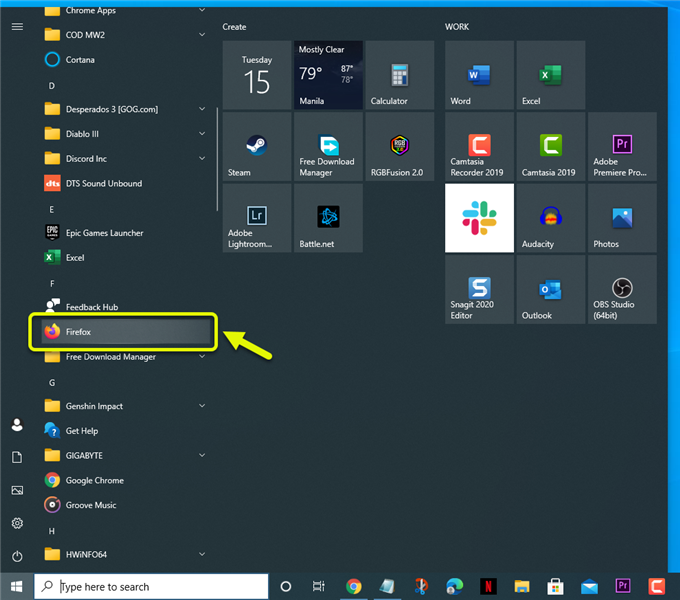
- Klicka på Meny.
Detta är de tre horisontella linjerna längst upp till höger i webbläsaren.

- Klicka på Hjälp.
Detta kan placeras nära botten av rullgardinsmenyn.

- Klicka på Om Firefox.
Webbläsaren kontrollerar automatiskt och laddar sedan ner och installerar uppdateringarna om de är tillgängliga.

När webbläsarversionen är uppdaterad kan du försöka kontrollera om problemet fortfarande uppstår.
Metod 2: Kontrollera Firefox-krypteringsprotokoll för att fixa ssl_error_no_cypher_overlap
Du bör försöka inaktivera webbläsarens inbyggda skydd mot nätfiske och skadlig programvara och kontrollera om det löser problemet. Observera att detta kan göra webbläsaren mindre säker.
- Öppna Mozilla Firefox och klicka sedan på Meny.
- Klicka på Alternativ.
- Klicka på Sekretess och säkerhet i den vänstra rutan.
- Gå till avsnittet Säkerhet till höger och avmarkera sedan rutan för ”blockera farligt och vilseledande innehåll”.
Starta om datorn och kontrollera om problemet fortfarande uppstår.
Om problemet fortfarande uppstår efter att du har utfört dessa felsökningssteg men du kan komma åt andra webbplatser utan problem kan det redan orsakas av ett problem med den specifika webbplatsen du försöker besöka. Detta måste åtgärdas av webbplatsadministratören.
Efter att ha utfört stegen ovan kommer du att fixa Firefox ssl_error_no_cypher_overlap-felet på din dator.
Besök vår androidhow Youtube-kanal för mer felsökningsvideor.
Läs också:
- Hur du fixar zoomfelkod 13003 på Windows 10